Yazar:
Janice Evans
Yaratılış Tarihi:
28 Temmuz 2021
Güncelleme Tarihi:
1 Temmuz 2024
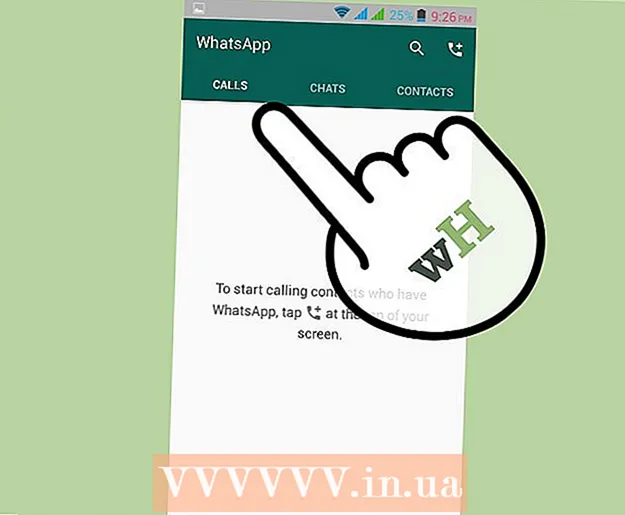
İçerik
WhatsApp, SMS için ödeme yapmak zorunda kalmadan sohbet etmenizi sağlayan bir çapraz platform mesajlaşma uygulamasıdır. Ayrıca kişilerinizden sınırsız medya dosyası gönderip alabilirsiniz. Aldığınız her fotoğrafın veya videonun telefonunuza indirilmesini istiyorsanız, WhatsApp'ı otomatik olarak indirilecek şekilde ayarlayabilirsiniz.
adımlar
 1 Uygulamanın film rulonuza erişimi olduğundan emin olun. Uygulamayı ilk indirdiğinizde, "WhatsApp'ın Film Rulonuza erişmesine izin vermek istiyor musunuz?" Görüntüleri otomatik olarak indirmek istiyorsanız erişime izin verin. Bu özelliğin etkin olup olmadığını bilmiyorsanız, telefon ayarlarınızı kontrol edin:
1 Uygulamanın film rulonuza erişimi olduğundan emin olun. Uygulamayı ilk indirdiğinizde, "WhatsApp'ın Film Rulonuza erişmesine izin vermek istiyor musunuz?" Görüntüleri otomatik olarak indirmek istiyorsanız erişime izin verin. Bu özelliğin etkin olup olmadığını bilmiyorsanız, telefon ayarlarınızı kontrol edin: - "Gizlilik" veya "İzinler"e gidin.
- "Fotoğraflar" veya "Kamera Rulosu" bölümünü bulun.
- WhatsApp'ın izin verilen uygulamalar listesinde olup olmadığını kontrol edin. Değilse, ona erişim izni verin.
 2 WhatsApp uygulamasını başlatın ve ayarlara gidin. Ayarlar sayfasına girmek için ekranın sağ alt köşesindeki ilgili simgeye tıklayın.
2 WhatsApp uygulamasını başlatın ve ayarlara gidin. Ayarlar sayfasına girmek için ekranın sağ alt köşesindeki ilgili simgeye tıklayın.  3 "Sohbet ve Çağrılar" seçeneğine tıklayın ve ardından "Gelen Medyayı Kaydet" seçeneğini bulun. Kaydırıcının yeşile dönmesi için bu özelliği etkinleştirin. Artık tüm fotoğraflar ve videolar otomatik olarak kaydedilecek.
3 "Sohbet ve Çağrılar" seçeneğine tıklayın ve ardından "Gelen Medyayı Kaydet" seçeneğini bulun. Kaydırıcının yeşile dönmesi için bu özelliği etkinleştirin. Artık tüm fotoğraflar ve videolar otomatik olarak kaydedilecek.  4 Ayarları kendinize göre özelleştirin. Telefonunuzun sahip olması gereken ağ bağlantısını seçebilirsiniz. Bu, pil gücünün korunmasına yardımcı olacaktır. Ayarları değiştirmek için "Medya dosyalarını otomatik yükle" seçeneğine tıklayın:
4 Ayarları kendinize göre özelleştirin. Telefonunuzun sahip olması gereken ağ bağlantısını seçebilirsiniz. Bu, pil gücünün korunmasına yardımcı olacaktır. Ayarları değiştirmek için "Medya dosyalarını otomatik yükle" seçeneğine tıklayın: - "Asla" seçeneği devre dışı bırakılmalıdır. Aksi takdirde, telefonunuz her indirmeden önce onay isteyecektir.
- "Yalnızca Wi-Fi'ye bağlıyken." Bu seçenek, pil gücünden tasarruf etmek isteyenler için önerilir. Otomatik indirme, yalnızca telefonunuz bir Wi-Fi ağına bağlı olduğunda gerçekleşir.
- Görüntüleri, ses ve video dosyalarını indirmek için Wi-Fi ve Hücresel seçeneğini seçin. Örneğin, WhatsApp'ı yalnızca bir Wi-Fi ağınız varsa her zaman görüntüleri indirecek ve büyük video dosyalarını indirecek şekilde ayarlayabilirsiniz.
 5 Değişikliklerinizi kaydetmek için Geri'ye tıklayın. Bunun için başka bir şeye ihtiyacınız yok. Ana ayarlar menüsüne dönene kadar ekranın sol üst köşesindeki Geri düğmesine tıklamanız yeterlidir. Burada Favoriler, Son Kullanılanlar, Kişiler, Sohbetler veya Ayarlar gibi seçeneklere gidebilirsiniz.
5 Değişikliklerinizi kaydetmek için Geri'ye tıklayın. Bunun için başka bir şeye ihtiyacınız yok. Ana ayarlar menüsüne dönene kadar ekranın sol üst köşesindeki Geri düğmesine tıklamanız yeterlidir. Burada Favoriler, Son Kullanılanlar, Kişiler, Sohbetler veya Ayarlar gibi seçeneklere gidebilirsiniz.
İpuçları
- Medyayı Otomatik Yükle sayfasında Asla seçeneğinin etkinleştirilmediğinden emin olun.
Uyarılar
- Bir Wi-Fi ağına bağlı değilseniz, otomatik indirmeleri etkinleştirmek riskli olabilir. Sınırsız internetiniz yoksa, medya dosyalarını indirmek ek maliyetlere neden olabilir.Bu özellik olmadan resim yükleyebilirsiniz.



